Android+Scala+Eclipse開発環境構築
Android+Scala+Eclipseの開発環境構築手順なぞ。
環境構築する前に覚悟しておくこと
まずインストールするもの
このへんの設定方法はググれば山ほどでてくるので
適当にインストールして下さい。
ちなみに今回の環境は以下の通り。
2.クラスパス変数SCALA_HOMEの設定
Eclipseを起動し、ウィンドウ > 設定

Java > ビルド・パス > クラスパス変数
「新規」ボタンの押下

名前:SCALA_HOME(まあ何でもいいけど)
パス:Scalaのホームディレクトリ
「OK」ボタンの押下

「OK」ボタンの押下
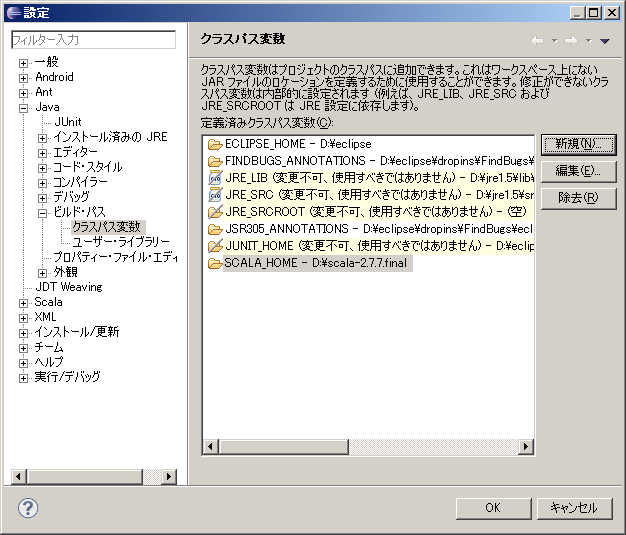
3.Androidプロジェクトの作成
メニューのファイル > 新規 > その他
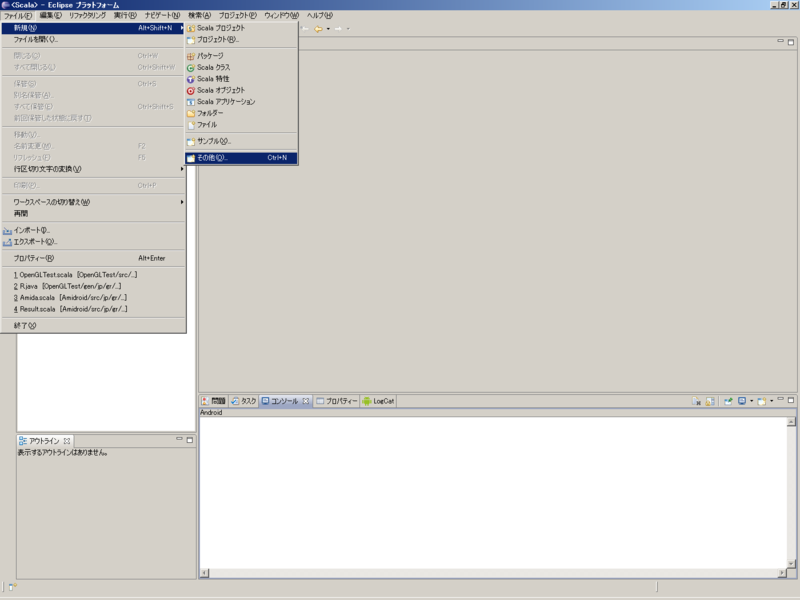
Android > Androidプロジェクト
「次へ」ボタンの押下
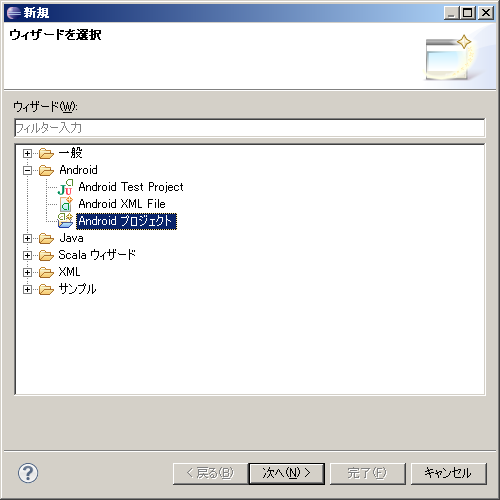
プロジェクトの情報を入力し、「完了」ボタンの押下(今回はこんな感じで…)

作成されたプロジェクトを選択し、右クリック > Scala > Scala ネーチャーの追加

プロジェクト直下の.classパスを手動で編集(/binをクラスパスに追加するため+その他諸々)
-<classpathentry kind="con" path="ch.epfl.lamp.sdt.launching.SCALA_CONTAINER"/> -<classpathentry kind="con" path="org.eclipse.jdt.launching.JRE_CONTAINER"/> +<classpathentry kind="var" path="SCALA_HOME/lib/scala-android.jar"/> +<classpathentry kind="lib" path="bin"/>
Eclipseを再起動し、プロジェクトをビルド
後はActivityのソースをScalaに書き換えて好きにやってください。
(JavaでコンパイルされたActivityのclassファイルは消しといたほうがいいかも)
参考:自動生成されたActivityのScala置き換え版(たぶんこんな感じ)
package hoge.hoge import _root_.android.os.Bundle import _root_.android.app.Activity class AndroidTest extends Activity { override def onCreate(savedInstanceState: Bundle) { super.onCreate(savedInstanceState) setContentView(R.layout.main) } }